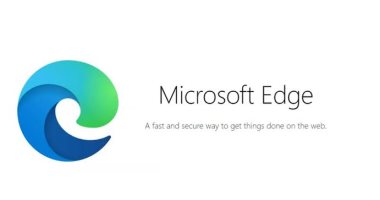تسببت تحديثات ويندوز 10 التراكمية التى أصدرتها مايكروسوفت يوم 9 يونيو الحالى لجميع المستخدمين، فى حدوث مشكلات فى الملحقات الطرفية وأبرزها الطابعات، وأخطاء أخرى مثل حذف بعض المستندات والملفات، وصورة الخلفية، وتغيير الإعدادات.
كان من المفترض أن يكون التحديث التراكمى لشهر يونيو 2020 تصحيحًا مهمًا للأشخاص الذين يستخدمون أحدث إصدارين من نظام ويندوز 10، ولكن يبدو أنه قد تسبب فى حدوث بعض الأخطاء الجديدة، حيث أبلغ بعض المستخدمين خلال اليومين الماضين أنهم غير قادرين على تشغيل التطبيقات، حيث تظهر رسالة خطأ تفيد بأن النظام غير قادر على تشغيل التطبيق: “Windows cannot find [*.exe]”.
وعلى سبيل المثال، عند محاولة تشغيل تطبيقات مايكروسوفت أوفيس، مثل Word، يتلقوا رسالة الخطأ التالية:
“Windows cannot find ‘C:\Program Files (x86)\Microsoft Office\root\Office16\WORD.EXE’. Make sure you typed the name correctly, and then try again.”
تجدر الإشارة إلى أن برنامج الحماية ضد الفيروسات أفاست Avast أصدر تحديثًا خلال الأيام الماضية به خطأ مشابه يمنع تشغيل بعض التطبيقات، ويُظهر رسالة الخطأ نفسها.
استنادًا إلى التقارير؛ يعمل كل من التحديث التراكمى لشهر يونيو لنظام ويندوز 10، وتحديث برنامج Avast على منع تشغيل التطبيقات، ولحسن الحظ؛ تدرك شركة مايكروسوفت ما حدث وتعمل بالفعل على الإصلاح الذى يمكن إطلاقه قريبًا.
ولكن إذا كنت تعانى من هذه المشكلة فى حاسوبك حاليًا، ولم تستخدم برنامج Avast فيمكنك إلغاء تثبيت التحديثات التراكمية الأخيرة لنظام ويندوز التى تحمل أرقام KB4560960 أو KB4557957.
لإلغاء تثبيت التحديث فى جهازك يمكنك اتباع الخطوات التالية:
• انتقل إلى صفحة الإعدادات على جهازك الذى يعمل بنظام التشغيل ويندوز 10.
• اضغط على خيار التحديث والأمان Update & Security.
• اضغط على خيار تحديث ويندوز Windows Update فى قائمة الخيارات الموجودة فى الجانب الأيمن من الشاشة.
• اضغط على خيار عرض سجل التحديث View update history
• اضغط على خيار إلغاء تثبيت التحديثات Uninstall updates ستظهر لك قائمة التحديثات التى المثبتة فى جهازك مرتبة من الأحدث إلى الأقدم.
• حدد التحديث رقم (KB4560960) إذا كنت تستخدم إصدار ويندوز 10 رقم (1909) أو التحديث رقم (KB4557957) إذا كنت تستخدم الإصدار رقم 2004.
• بعد تحديد حزمة التحديث؛ اضغط على خيار إلغاء التثبيت Uninstall
• أعد تشغيل جهازك عندما يُطلب منك ذلك.
إذا كنت تستخدم برنامج الحماية Avast فستحتاج إلى تحديث البرنامج إلى أحدث إصدار، حيث يعمل على حل هذا الخطأ، وفقًا لما ذكرته الشركة.